Windows 10 PE by Ratiborus là một bản dựng khá nổi tiến ở Nga. Bài viết này tôi sẽ hướng dẫn làm thế nào để tích hợp nó vào AIO Boot như sự yêu cầu từ người dùng.
Có vẻ như bản dựng này chỉ có trong ngôn ngữ Nga, tôi không tìm ra phiên bản tiếng Anh của nó.
Windows 10 PE by Ratiborus
Danh sách các phần mềm có trong WinPE:
- AOMEI Partition Assistant Unlimited Edition
- Acronis Disk Director 12
- Acronis Truelmage 2017
- Active@ Password Changer v6.0
- Aimp Portable 3.60
- AntiSMS 8.1.7
- AntiWinLocker 4.0.8
- Avz 4.43
- Bootlce 1.3.3
- CPU-Z
- Crystal Disk Info 6.5.2
- Defraggler 2.14.706
- Disk Recovery 8
- EasyBCD 2.2.0.182
- Everything 1.3.3.658
- Explorer++ 1.3.5.531
- Far
- FileZilla FTP Client 3.14.1
- HDD Low Level Format Tool 4.40
- Hard Disk Sentinel
- ImageUploader 1.2.7
- KMS Auto Net Console 1.0.7
- Mozilla Firefox
- Net Scan 5.5.12
- Ontrack EasyRecovery 10 Enterprise 10.1.0.1
- PStart 2.11
- Paragon Hard Disk Manager 15 10.1.25.1125(07.04.17)
- Professional.
- Process Monitor 3.20
- Q-Dir 6.15
- R-Studio 8.3.167546
- Recuva 1.52.1086
- Registry Workshop 5.0
- Restoration 2.5.14
- Sargui 1.5.20
- Scanner 2.13
- Symantec Ghost
- Teamviewer 6.0.10511
- Total CommanderTotal Commander 8.51a
- Video Memory stress test 1.7.116
Danh sách phần mềm DOS:
- Active Password Changer v5
- EuroSoft Pc-Check 2006
- HDD Regenerator 2011
- Hard Disk Manager 15 Pro
- MHDD v4.6
- MeMTest86 4.3.7
- MeMTest86+ 5.01
- Victoria v3.5
Tích hợp
Bạn có thể dễ dàng tích hợp Windows 10 PE by Ratiborus vào AIO Boot qua các bước đơn giản dưới đây:
- Tải về Windows 10 PE by Ratiborus.
- Mở tệp tin ISO của nó và sao chép các thư mục và tệp tin sau vào thư mục gốc của ổ đĩa AIO Boot.
- _ISO
- _WIN
- peSE
- CdUsb.Y
- Chạy AIOCreator.exe -> Tích hợp -> Windows -> WinPE 7/8.1/10.
- Chọn lần lượt các tệp tin sau đây trên ổ đĩa AIO Boot để tích hợp. Chọn Yes để di chuyển tệp tin khi được hỏi.
- \peSE\BOOT\peSE64.wim
- \peSE\BOOT\peSE86.wim
- \_WIN\BOOT1064.WIM
- \_WIN\BOOT1086.WIM
- Mở tệp tin /AIO/Menu/Main.cfg và thêm đoạn mã dưới:
### Start Windows 10 PE by Ratiborus if [ -n "$pc" ]; then menuentry "[s] Windows 10 PE by Ratiborus" --hotkey=s { grub4dosroot set opt="debug off; root ${g4droot} > nul; configfile /peSE/BOOT/menu.lst" linux /AIO/Tools/grub4dos/grub.exe --config-file=${opt} } fi ### End Windows 10 PE by Ratiborus - Khởi động lại máy tính để thử nghiệm. Vì các tệp tin .wim đã được di chuyển và tích hợp vào AIO Boot, bạn cần phải khởi động nó trong trình đơn WinPE & Setup.
Nó cũng có các phiên bản khác là WinPE 7, 8, 8.1 mà bạn có thể thử. Chúc thành công!

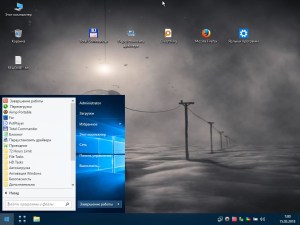
Cho toi Pass file Rar. Thanks
sao chép các thư mục và tệp tin sau vào thư mục gốc của ổ đĩa AIO Boot là tạo một thư mục rồi copy 4 tệp
_ISO
_WIN
peSE
CdUsb.Y
vào đó rồi chạy Chạy AIOCreator.exe để tích hợp phải ko bạn
Có nghĩa là chép vào ổ đĩa chứ không phải tạo thư nào nào hết bạn.
Gói driver của Ratibours thì tích hợp như nào bạn https://i.imgur.com/cJ0h1Gu.png
Cái đấy bạn hỏi tác giả hoặc tìm thêm thông chứ nó nằm ngoài ISO, mình không rõ.